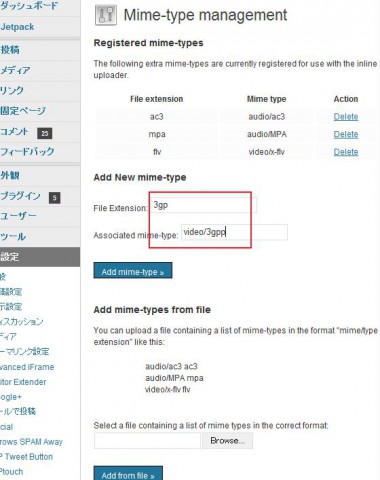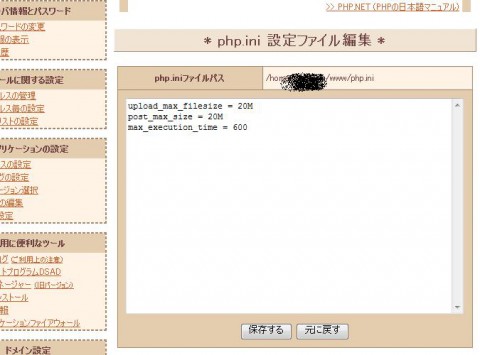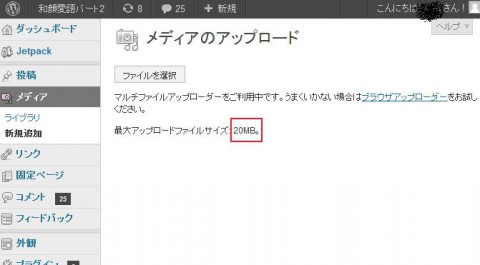モクレンとトラジのほとんど動きのないビデオだが、WordPressの設定が生かされているのかを検証する。
ファイル形式は.3gpというモバイル動画形式、ファイルサイズは6.8MBある。
モクレンに声をかけてみたが、モクレンはあまり振り向いてくれなかった。
CAT:パソコン,猫
TAG:WordPress,動画,
日別アーカイブ: 2012年12月24日
WordPressにプラグインPJW Mime Configを導入
WordPressへの添付ファイル容量制限を変更する
添付ファイル(写真とか動画など)のアップロード制限を今までの5MBから、20MBに引き上げて見る。きっかけとなったのは、島根ケンチョピアの動画を撮影してみて、長い時間ではなかったがアップロードできていなかった。その原因の1が、アップロード制限。5MBとなっていたこと。原因の2が、モバイル動画の3gpファイル形式を、WordPressで表示できるようになっていなかったこと。まだ完全に解決には至っていないが、とりあえずアップロード容量を5MBから20MBへ引き上げて見た。
参考にしたのが、http://blog.jojo.jp/?eid=1402845 SAKURAインターネット_PHPアップロードサイズ変更
上の設定画面は、さくらインターネットのサーバーネットコントロール画面を開いて、アプリケーションの設定>PHP設定の編集をクリックすると表示される。表示された時は、何も記述されていない真っ白の窓だった。そこに次のように記述したものをペーストする。
post_max_size = 20M
max_execution_time = 600
再々ケンチョピア!動画サイズを5MB未満にする
色々調べてみると、どうもこのWordPressで添付できる動画サイズは5MBまでとなっているようです。
添付サイズを変更することもできるようですが、幾つかのファイルを書き換える必要もあるみたいで、私にはできそうもなかった。
ビデオサイズが設定より大きかったので、カットすることにした。でも、そこにも壁がありました。スマートフォンでビデオ編集アプリとしてインストールしたAndroVidで、カットしようと思ってもどうしたらカットできるのかわからない。ネットで他のアプリのカットの仕方が出ていたのでそれを参考にする。1.カットのアイコンをタップ。2.画面下の両端にある○(スタートとエンドを示している)をスライドさせる。3.前後をカットするのかなかをカットするのかの選択。などを操作して、新しいファイルとして保存。
カットの仕方がやっとわかった。ファイル変換などは有料版が必要。
さてさて、どうなりますか。
今回も、即アップの方法で投稿。
CAT:パソコン
TAG:ビデオ編集,AndroVid,